Hay ocasiones en las que las novedades más discretas y "tontas" pueden ser las que más se agradecen. Y macOS Mojave está lleno de estas novedades, aunque quizás la mejor de ellas es la de poder recibir fotografías y documentos directamente desde un iPhone o un iPad.
Puede que hasta ahora hayas hecho eso a través de la fototeca en iCloud, o usando AirDrop. También puedes mandarte un correo o mensaje a ti mismo/a, recurrir a Dropbox, Google Photos, OneDrive... pero a partir de ahora este va a ser tu nuevo método favorito para enviarte fotografías. Por que sólo vas a tener que hacer dos o tres clicks.
Acceder al menú, hacer la foto y listo
Haz click derecho en el escritorio de macOS Mojave. Encontrarás una nueva opción llamada 'Importar desde iPhone o iPad'. Si la seleccionas, se te desplegarán opciones para importar fotografías o documentos de todos tus dispositivos iOS que tengas.
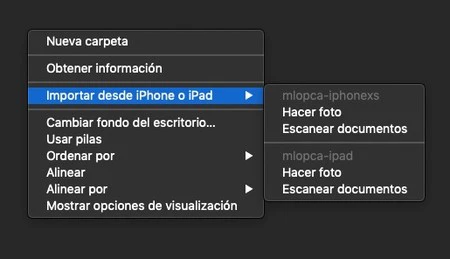
Si alguno de tus dispositivos no aparece en ese menú desplegable o la opción entera te falta, asegúrate de haber actualizado correctamente a macOS Mojave y haber iniciado sesión con tu ID de Apple en el panel iCloud de Preferencias del Sistema. Esa cuenta de usuario debe de estar configurada en todos tus terminales móviles para que ese menú aparezca bien.
Selecciona la opción de 'Hacer Foto' en cualquiera de tus dispositivos. Te aparecerá esta ventana de diálogo, y en el dispositivo la cámara se va a activar automáticamente:
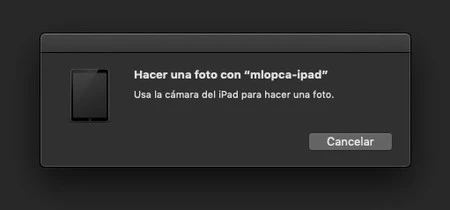
Haz la fotografía con el dispositivo y luego pulsa en 'Usar Foto', en la esquina inferior derecha. La imagen aparecerá como por arte de magia en el escritorio del Mac. Listo.
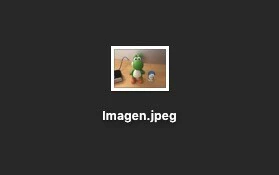
Si por otro lado eliges la opción 'Escanear documentos', entonces en el dispositivo te saldrá la interfaz de la camara que captura automáticamente una hoja de papel y la convierte en formato PDF automáticamente. Ese documento PDF, a menos que te pongas a fotografiar más páginas, aparecerá automáticamente en el ordenador.






Ver 28 comentarios